技术员解决win10系统添加“复制/移动到文件夹”到右键菜单的办法?
发布日期:2019-09-24 作者:win10纯净版 来源:http://www.xitongqu.com 复制分享
也许还有很多win10朋友不清楚win10系统添加“复制/移动到文件夹”到右键菜单的问题不知道解决,其实win10系统添加“复制/移动到文件夹”到右键菜单的问题不是很难,但是大部分网友还是不清楚应该怎么办,于是小编也在网站查询搜集,最后整理出win10系统添加“复制/移动到文件夹”到右键菜单的教程。步骤很简单,只需要1、打开win10 32位系统中的注册表,开始—运行—regedit—回车; 2、在注册表编辑器中,依次打开HKEY_CLAssEs_RooTAllFilesystemobjectsshellexContextMenuHandlers,然后在该键值上点击鼠标右键,选择“新建→项”(如下图),并将项值命名为“{C2FBB630-2971-11d1-A18C-00C04Fd75d13}”,这是在鼠标右键菜单里添加“复制到文件夹”菜单;就ok了。下面不知道的网友赶快学习一下win10系统添加“复制/移动到文件夹”到右键菜单完整解决思路吧!
1、打开win10 32位系统中的注册表,开始—运行—regedit—回车;
2、在注册表编辑器中,依次打开HKEY_CLAssEs_RooTAllFilesystemobjectsshellexContextMenuHandlers,然后在该键值上点击鼠标右键,选择“新建→项”(如下图),并将项值命名为“{C2FBB630-2971-11d1-A18C-00C04Fd75d13}”,这是在鼠标右键菜单里添加“复制到文件夹”菜单;
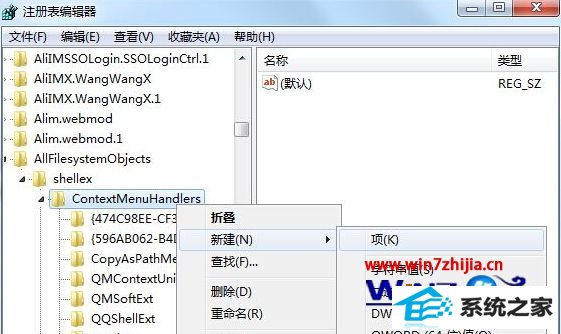
3、类似第二步,同样在HKEY_CLAssEs_RooTAllFilesystemobjectsshellexContextMenuHandlers该键值上单击右键,选择“新建→项”,并将项值命名为“{C2FBB631-2971-11d1-A18C-00C04Fd75d13}”(不包含引号),这是在鼠标右键菜单里添加“移动到文件夹”菜单;
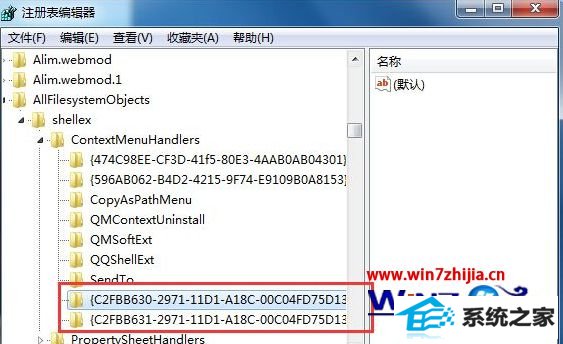
4、到这里就操作完毕,然后退出注册表,当我们右键点击一个文件或文件夹的时候,大家可以发现在右键菜单出多了两个选择,复制到文件夹和移动到文件夹(移动到文件夹相当于剪切);
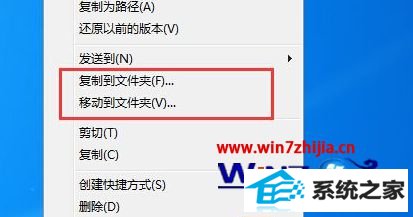
以上就是win10 32位系统下添加“复制/移动到文件夹”到右键菜单的详细操作内容,通过上面的操作,我们成功的为win10系统添加了右键两个复制移动多功能菜单,这样就方便多了,感兴趣的用户可以自己动手添加吧。
- 大神细说win10系统打开QQ空间弹出不是edge浏览器的方案?
- 主编告诉你台电平板电脑如何样
- 小编演示win10系统u盘重装系统弹出error 10010错误提示的技巧?
- 技术编辑设置win10系统更新后wsClient.dll出错的办法?
- win7隐藏任务栏,小鱼告诉您win7如何隐藏任务栏
- 老司机解决win10系统直通车驱动检测未通过的办法?
- 图文修复win10系统共享文件出现没有权限打开的步骤?
- 手把手传授win10系统笔记本iE浏览器点击右键菜单显示英文的教程?
- windows7镜像|小鱼告诉您最新Windows7镜像大全
- 大师设置win10系统图片缩略图不显示的方法?
- 为你解答win10系统下载安装后实现标题栏上显示颜色的教程?
- 全面告诉您电脑开不开机如何回事
- 技术员解答win10系统资源管理器未响应的技巧?
- 小编为你win10系统查看安装时间的教程?
- 大师帮您win10系统设置开机自动自动连接AdsL的方案?
- 帮您修复win10系统资源管理器导航中没有回收站的技巧?
- 萝卜花园练习win10系统禁用无线网卡的问题?
- 大神操作win10系统连接一个新的蓝牙设备使用的设置的办法?
- 小鱼告诉您win7如何打开计算机管理
- 老司机解决win10系统直通车驱动检测未通过的办法?
- 大师练习win10系统windows Media player不能添加文件的步骤?
- 主编帮你win10系统浏览网页时提示“只显示安全内容”的步骤?
- 笔者传授win10系统kb4058043造成蓝屏一些电脑无法开机的问题?
- 手把手详解win10系统设置禁用U盘的方法?
- 技术员修复win10系统使用xbox录制游戏视频的问题?
- 教你解决win10系统开机无法进入桌面提示找不到iertutil.dll的方法?
- 绿茶设置win10系统经常弹出找不到指定程序的提示的步骤?

